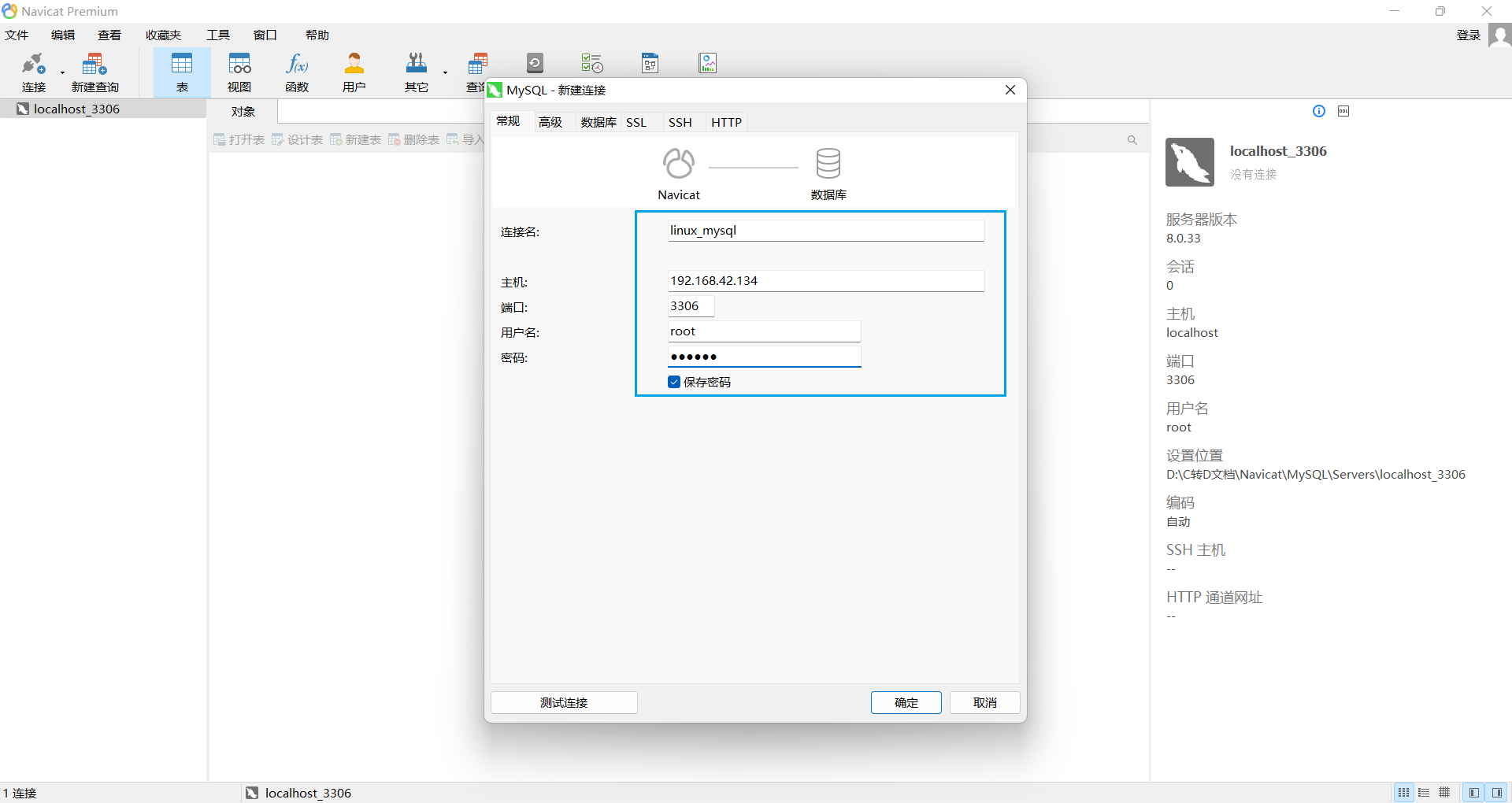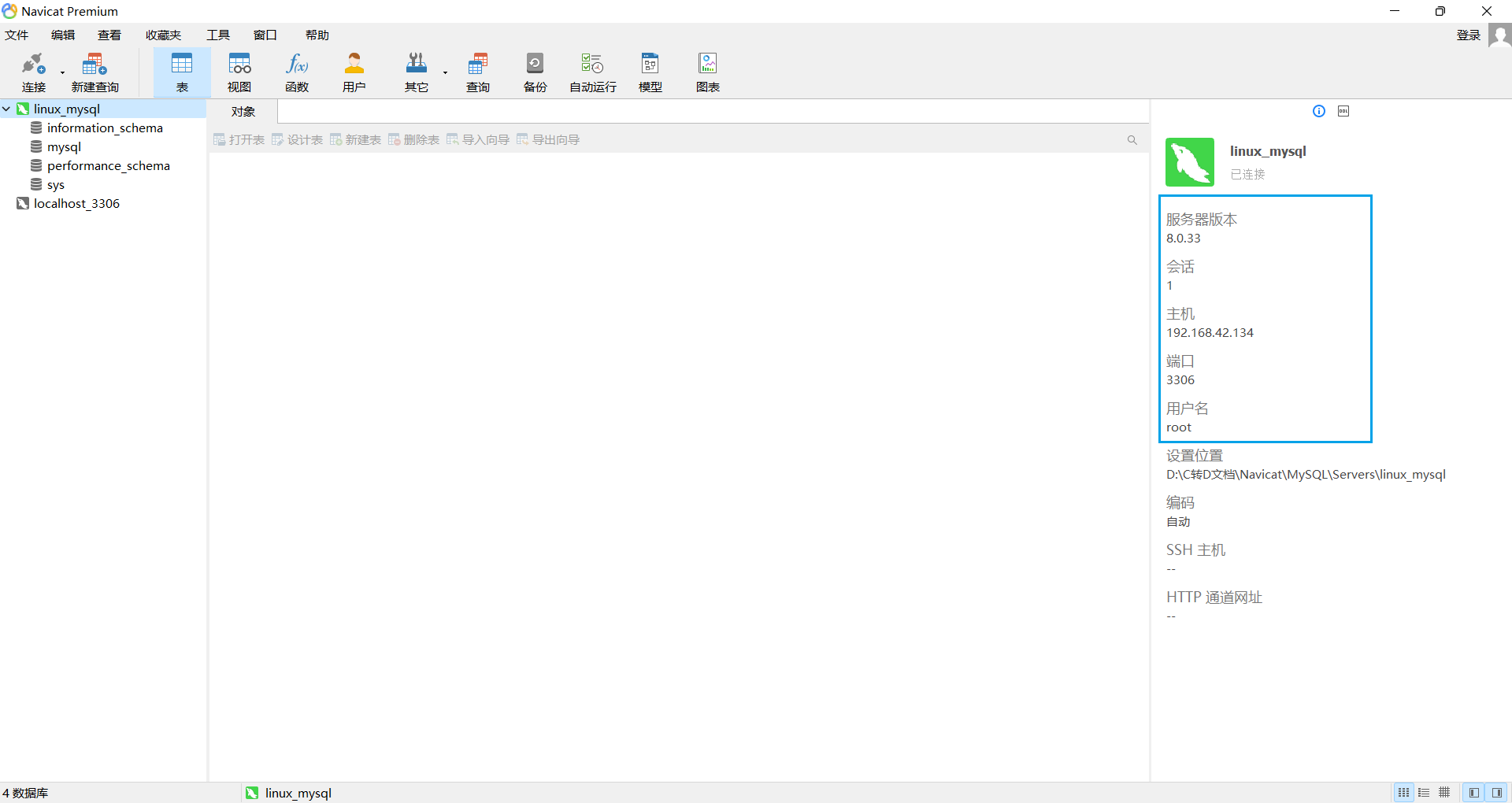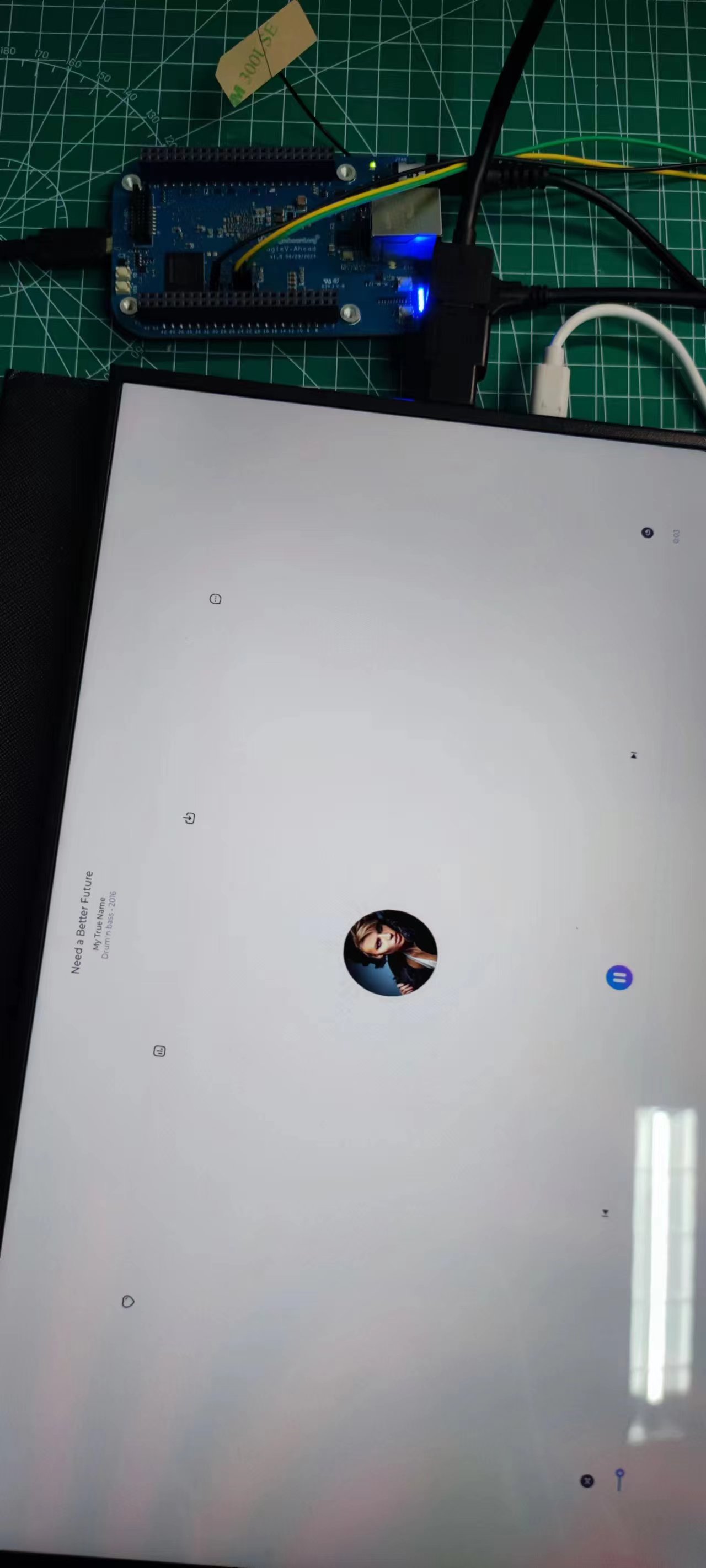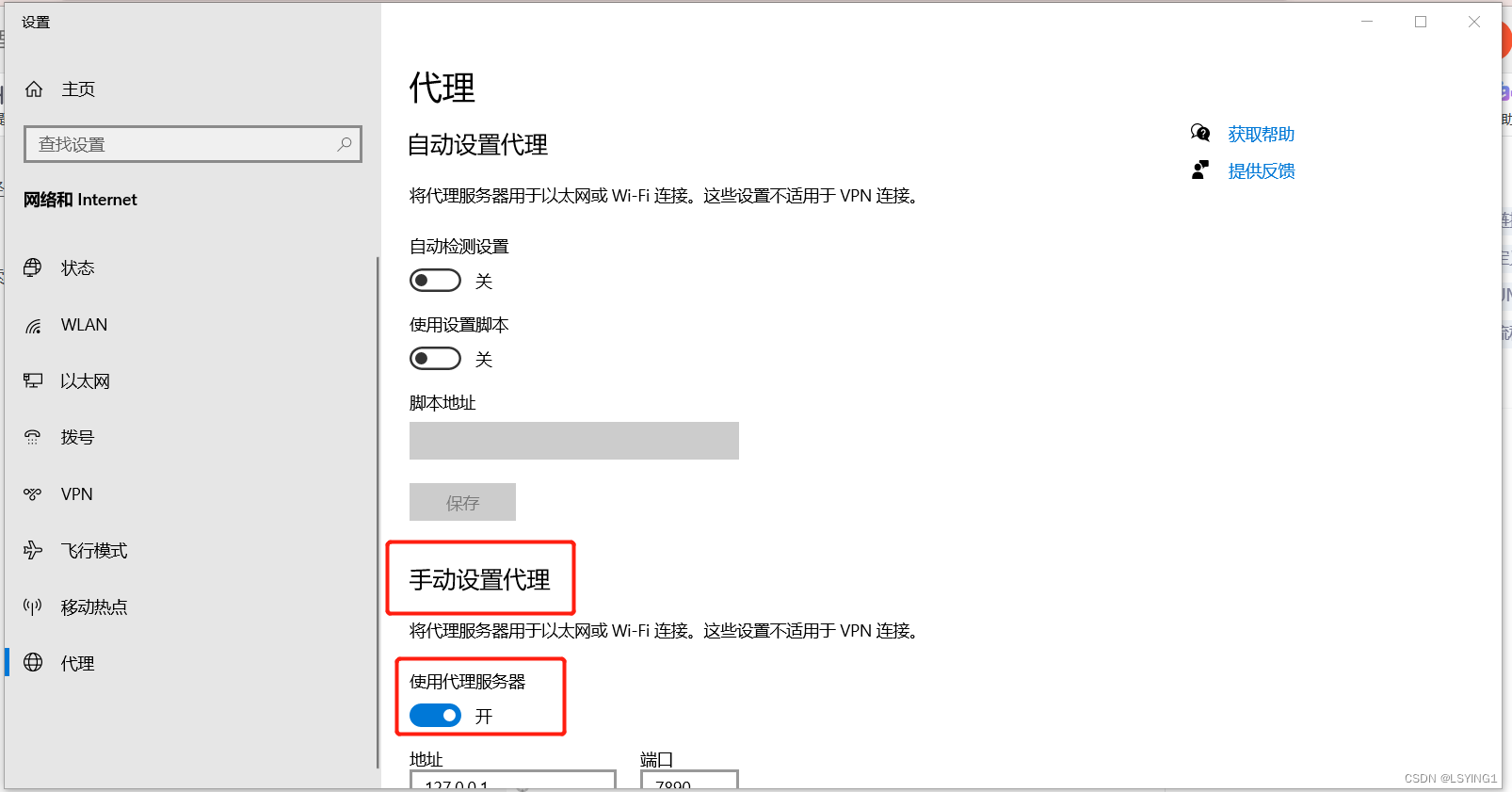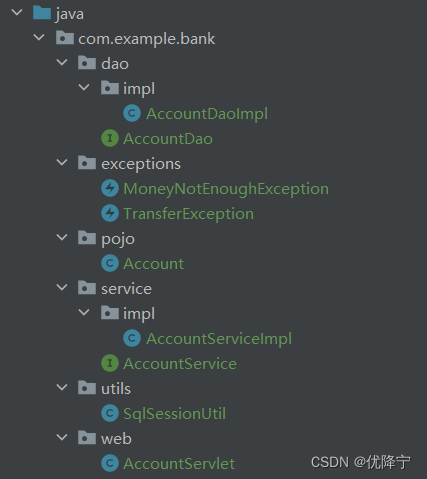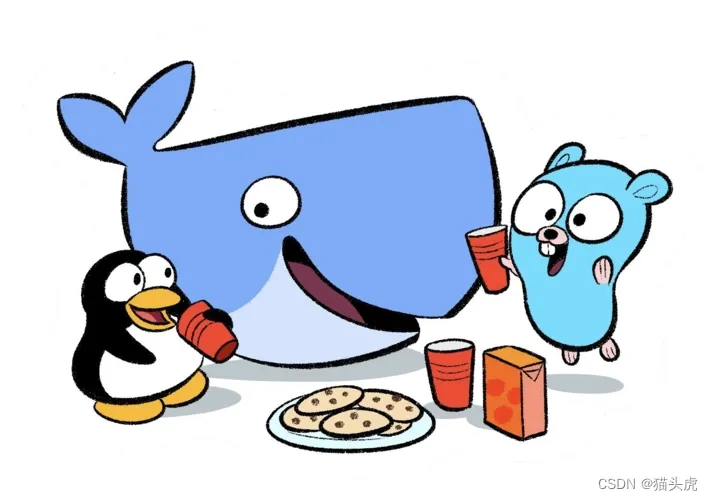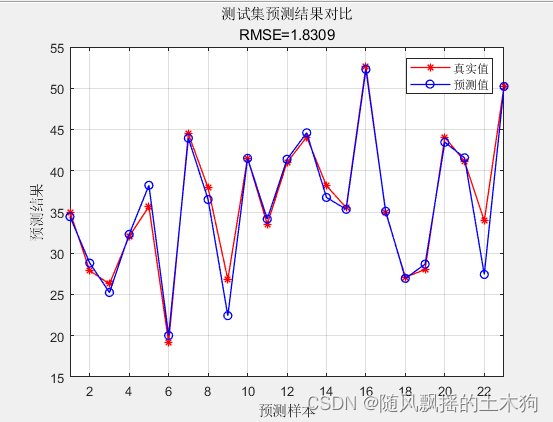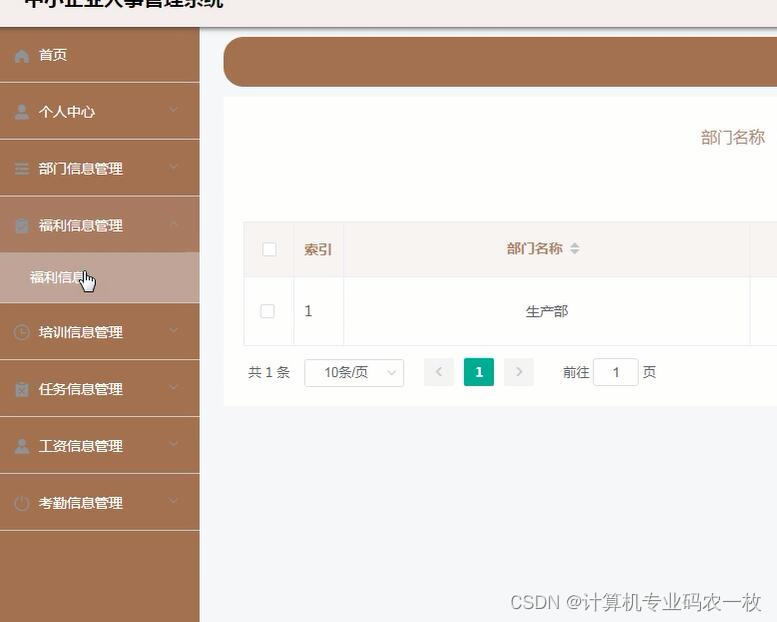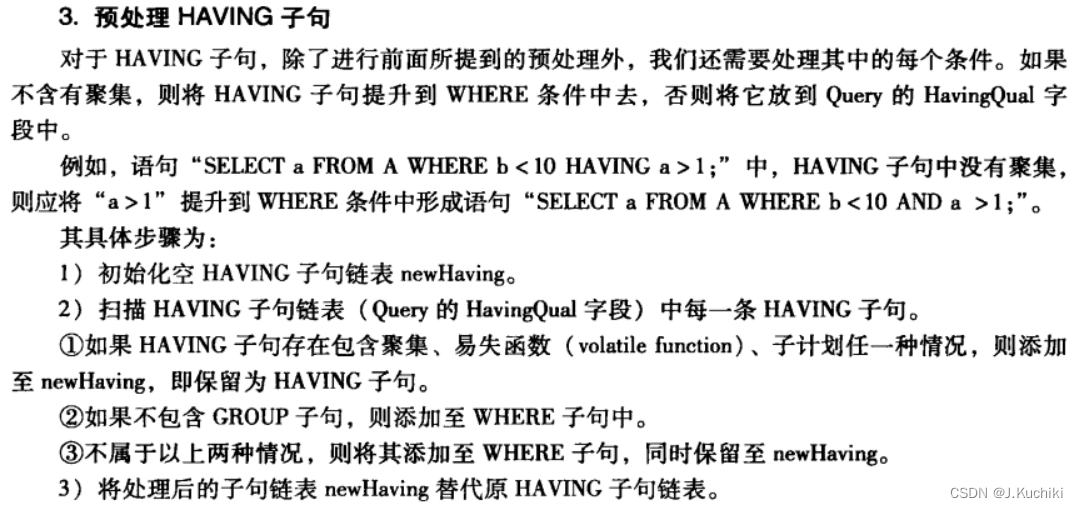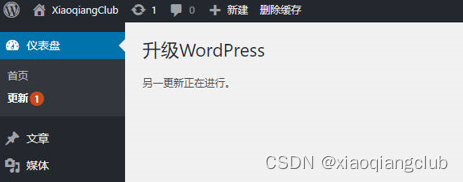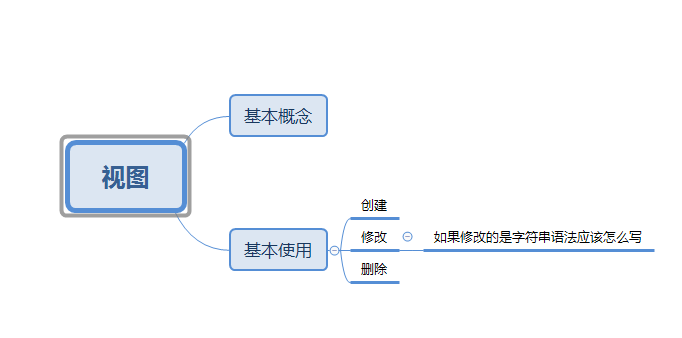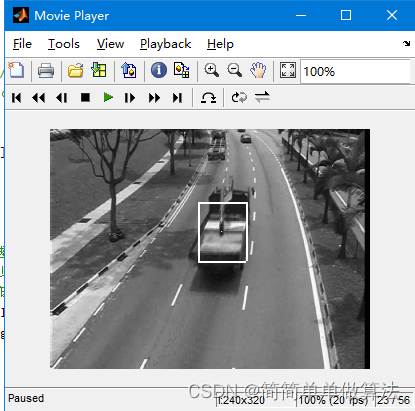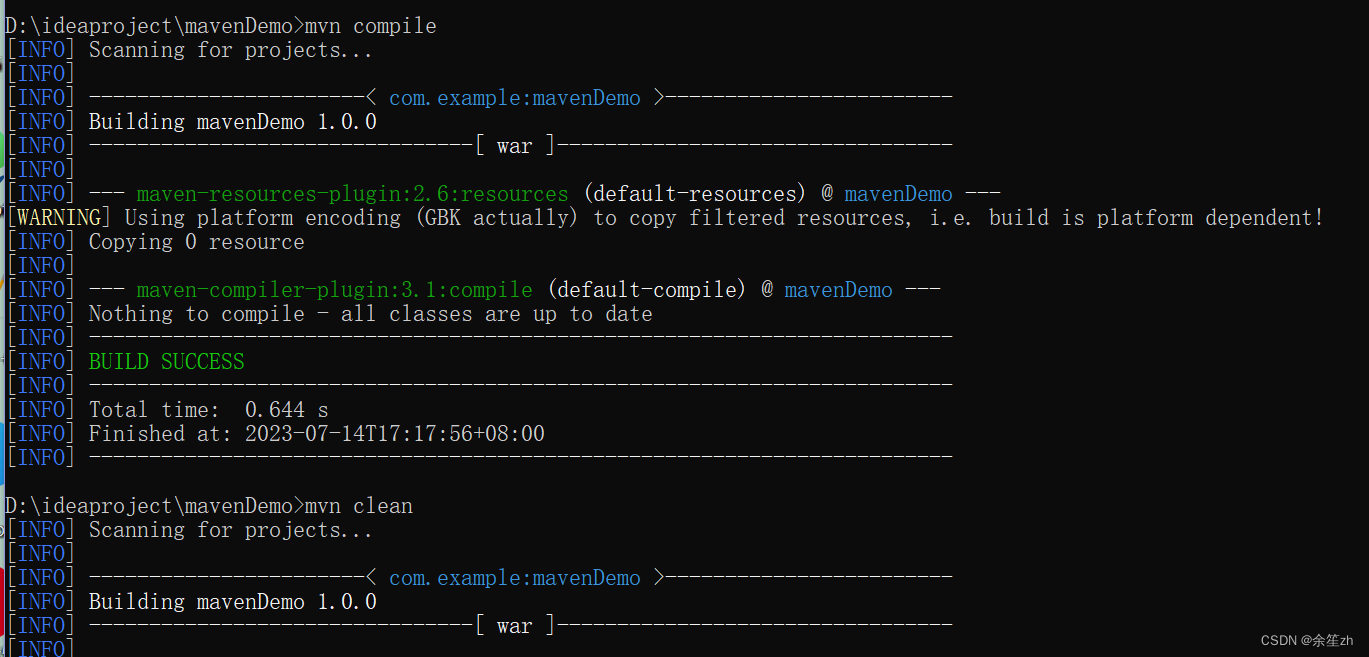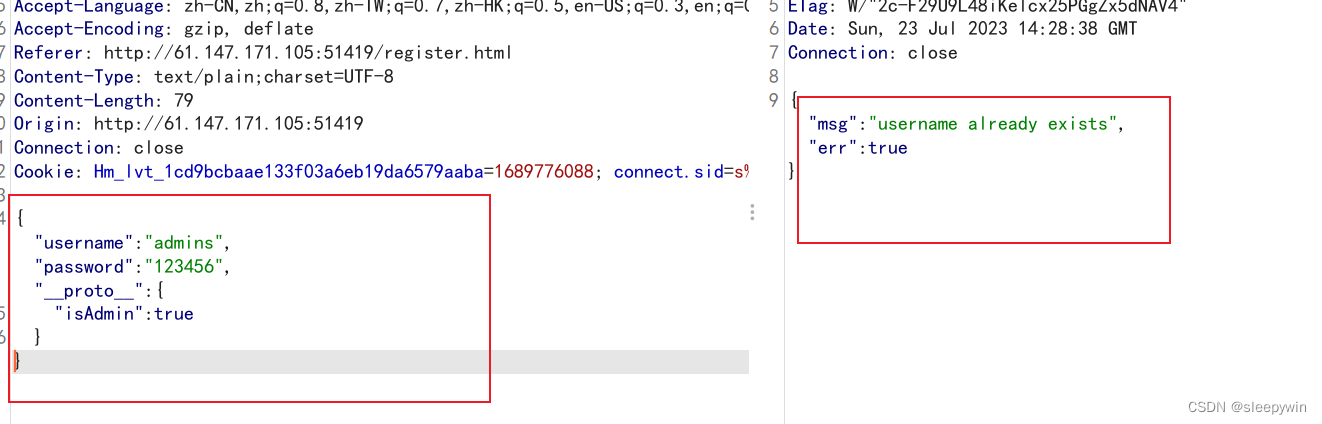一、前言
学习MySQL进阶篇时需要在CentOS上安装MySQL,然后远程连接使用,于是就抽了两天时间把瑞吉外卖的Linux篇给看了95%
本篇是摘选了学习笔记中关于安装MySQL的部分,作为参考也作为分享
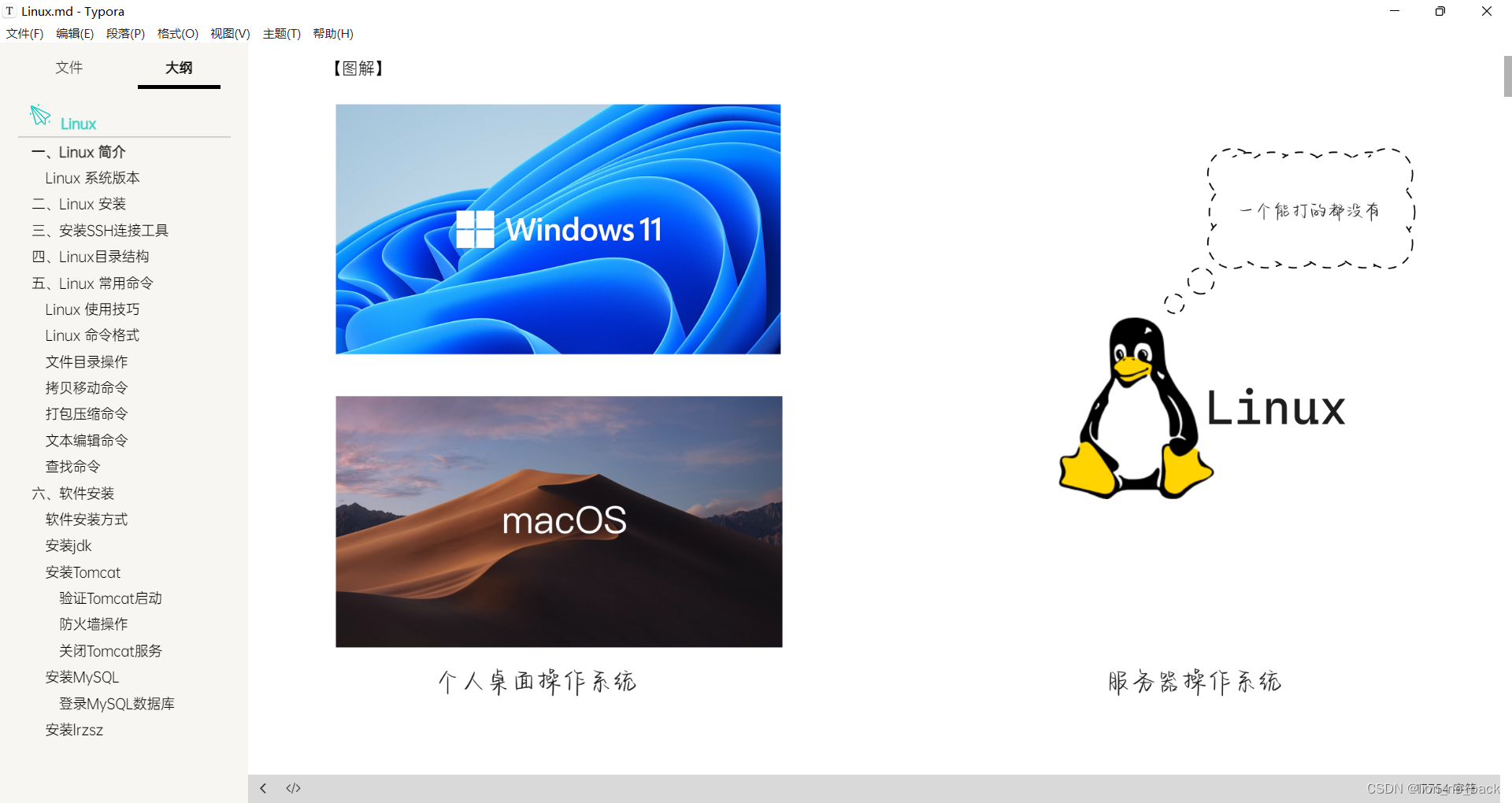
二、安装MySQL
先检测当前系统中是否已安装MySQL数据库,如果已安装,那么在安装则会失败,同时CentOS7自带的mariadb会与MySQL数据库冲突
rpm -qa:查询当前系统中安装的所有软件
rpm -qa|grep mysql:查询当前系统中安装的软件名称中是否有mysql
rpm -qa|grep mariadb:查询当前系统中安装的软件名称中是否有mariadb
RPM(Red-Hat Package Manager)是软件包管理器,是红帽Linux用于管理和安装软件的工具
【实践图】
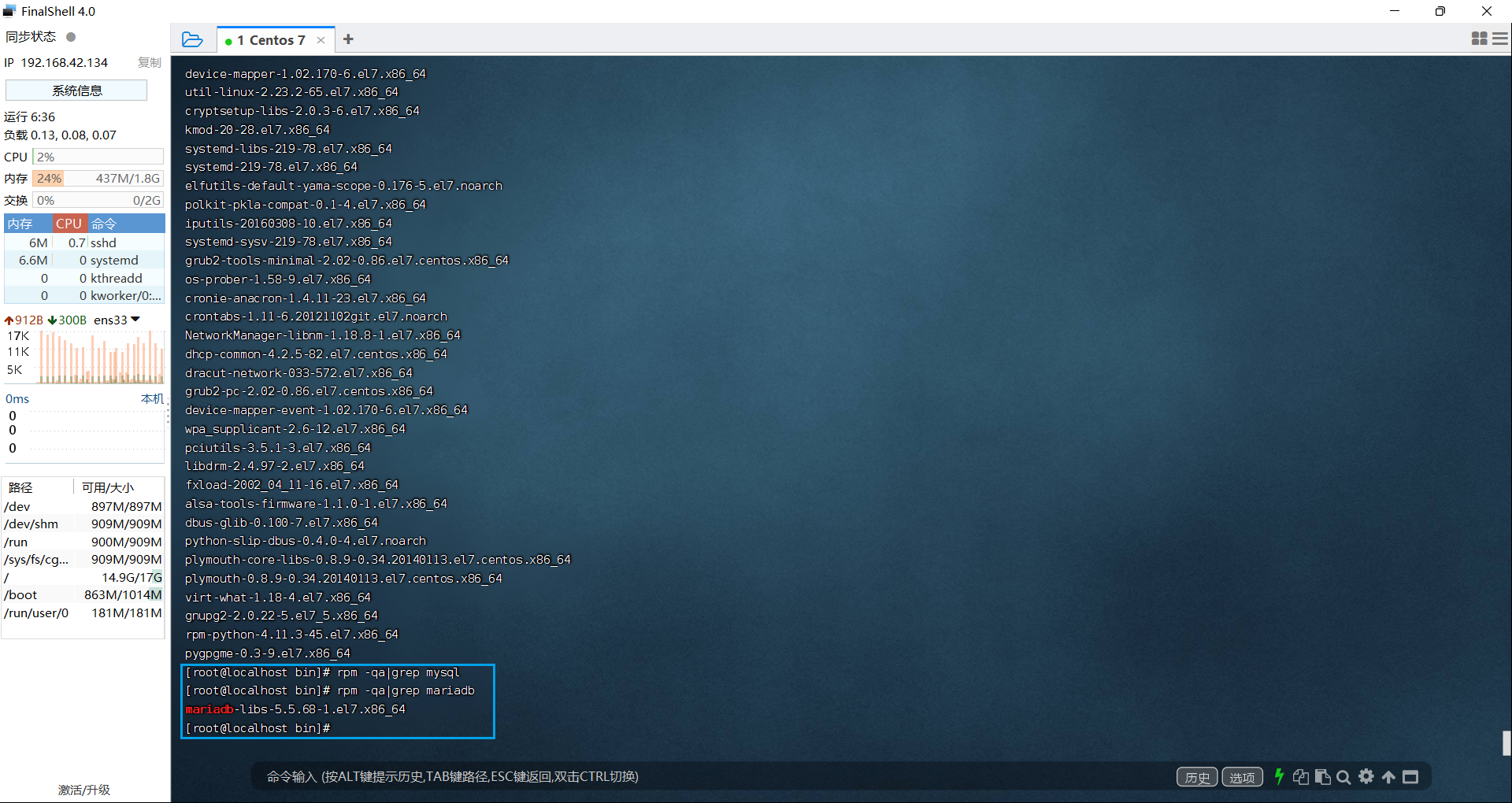
卸载已安装的冲突软件
rpm -e --nodeps 软件名称:卸载软件
rpm -e --nodeps mariadb-libs-5.5.68-1.el7.x86_64
【实践图】
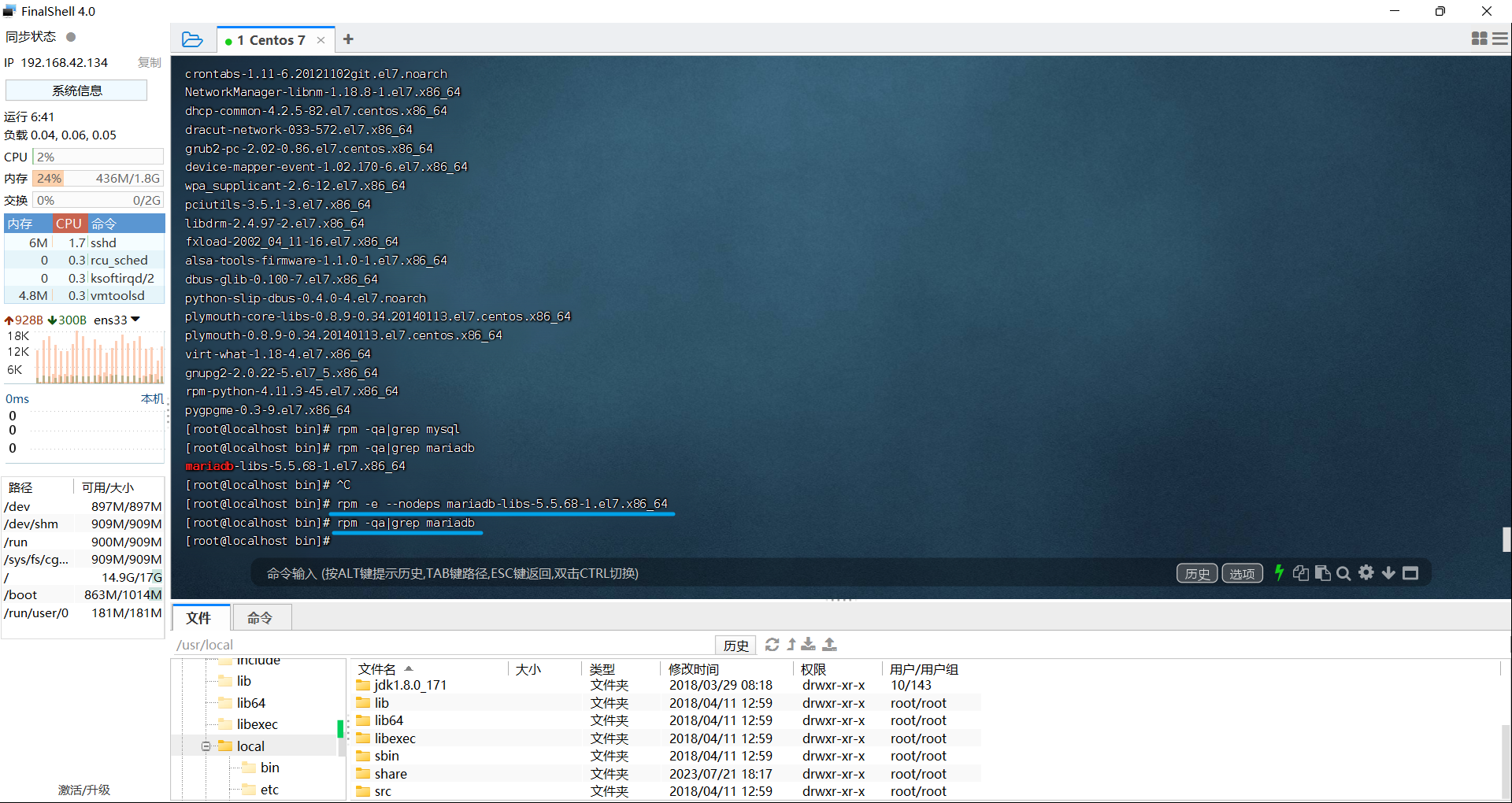
到这里准备工作完成了,接下来就是正式安装
第一步
到官网下载Linux版MySQL,这里选择MySQL的版本和本地机相同
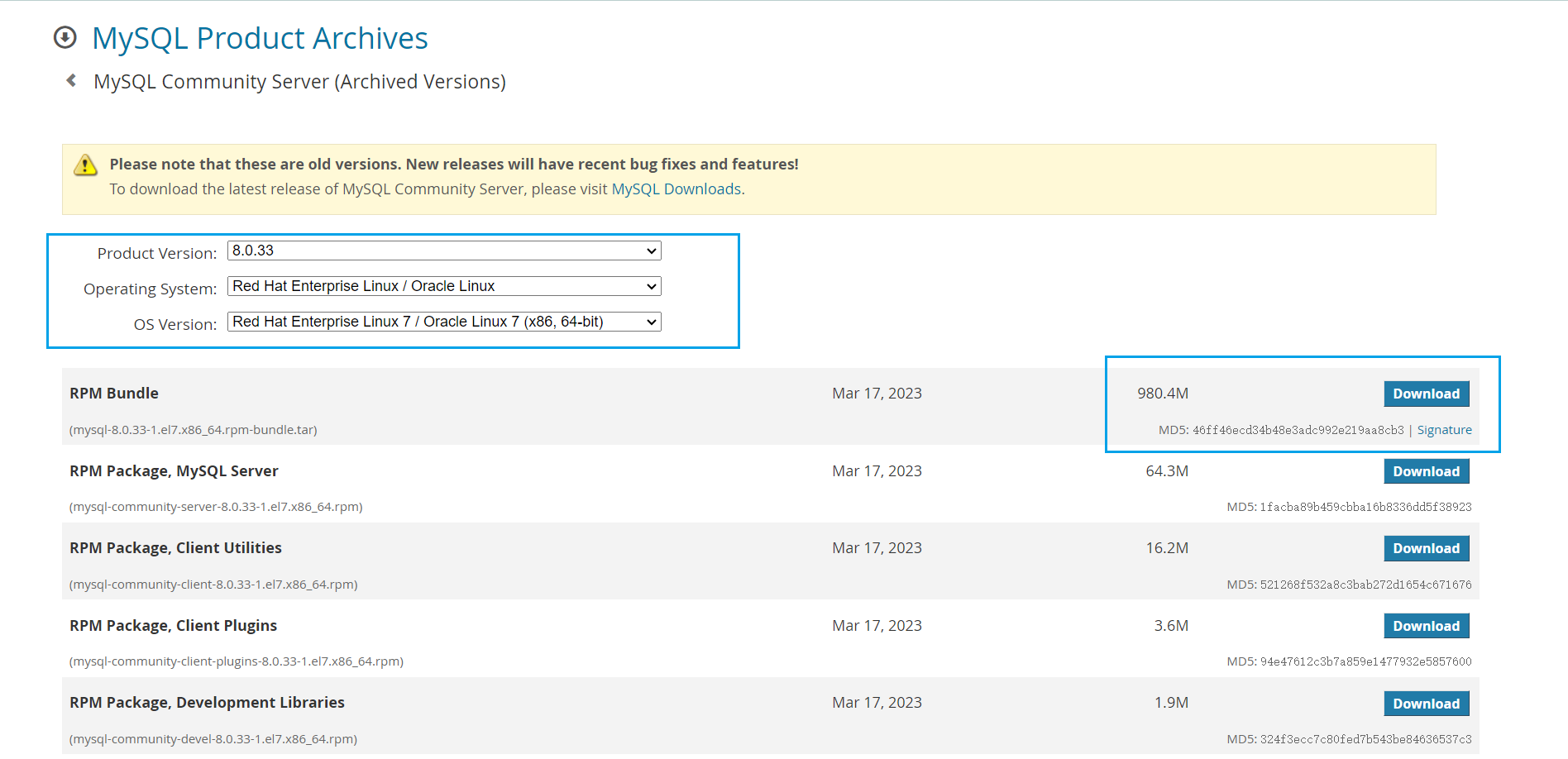
第二步
使用FinalShell自带的上传工具将MySQL压缩包上传到Linux
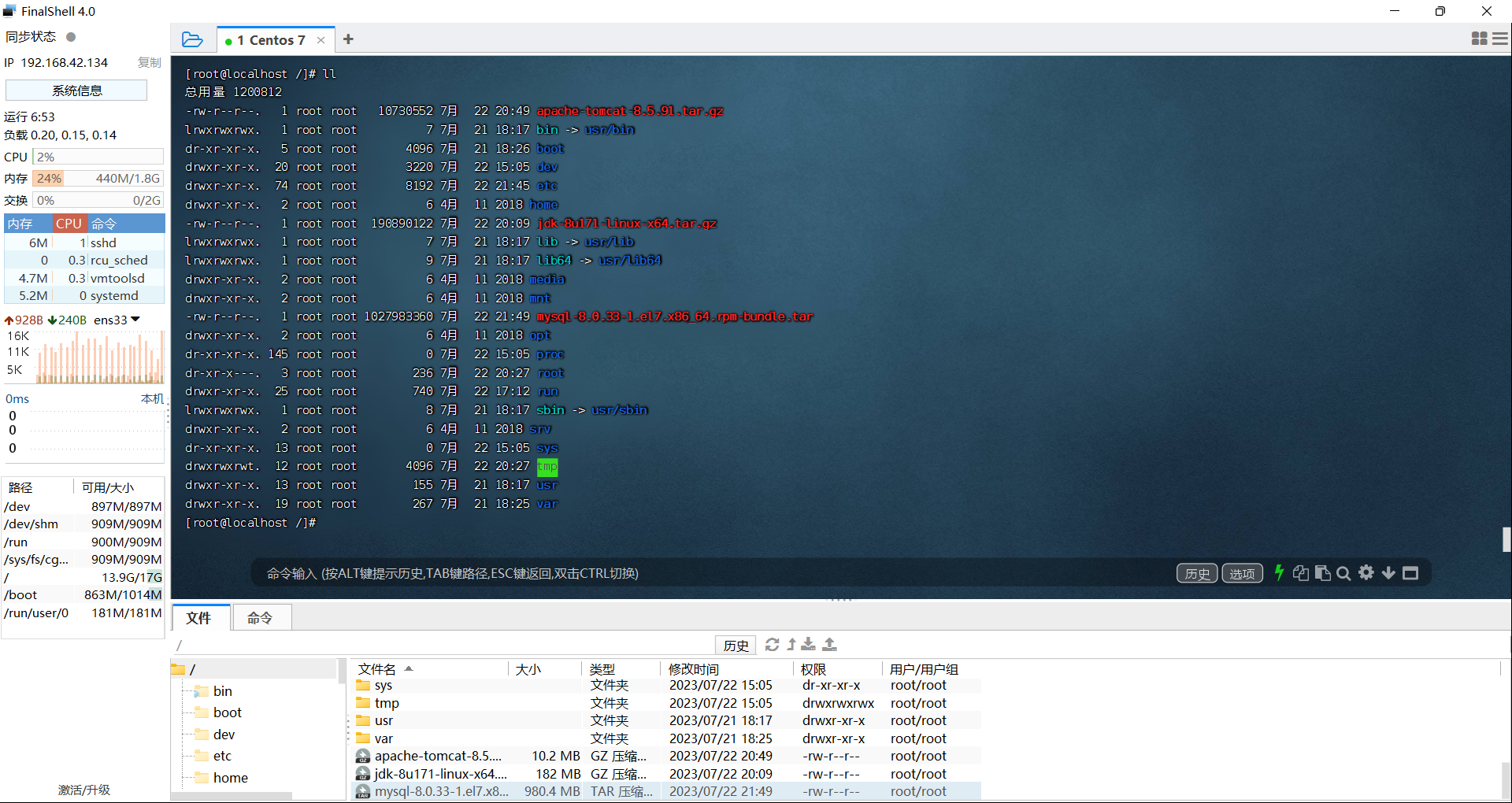
第三步
移动mysql压缩包到创建的目录下
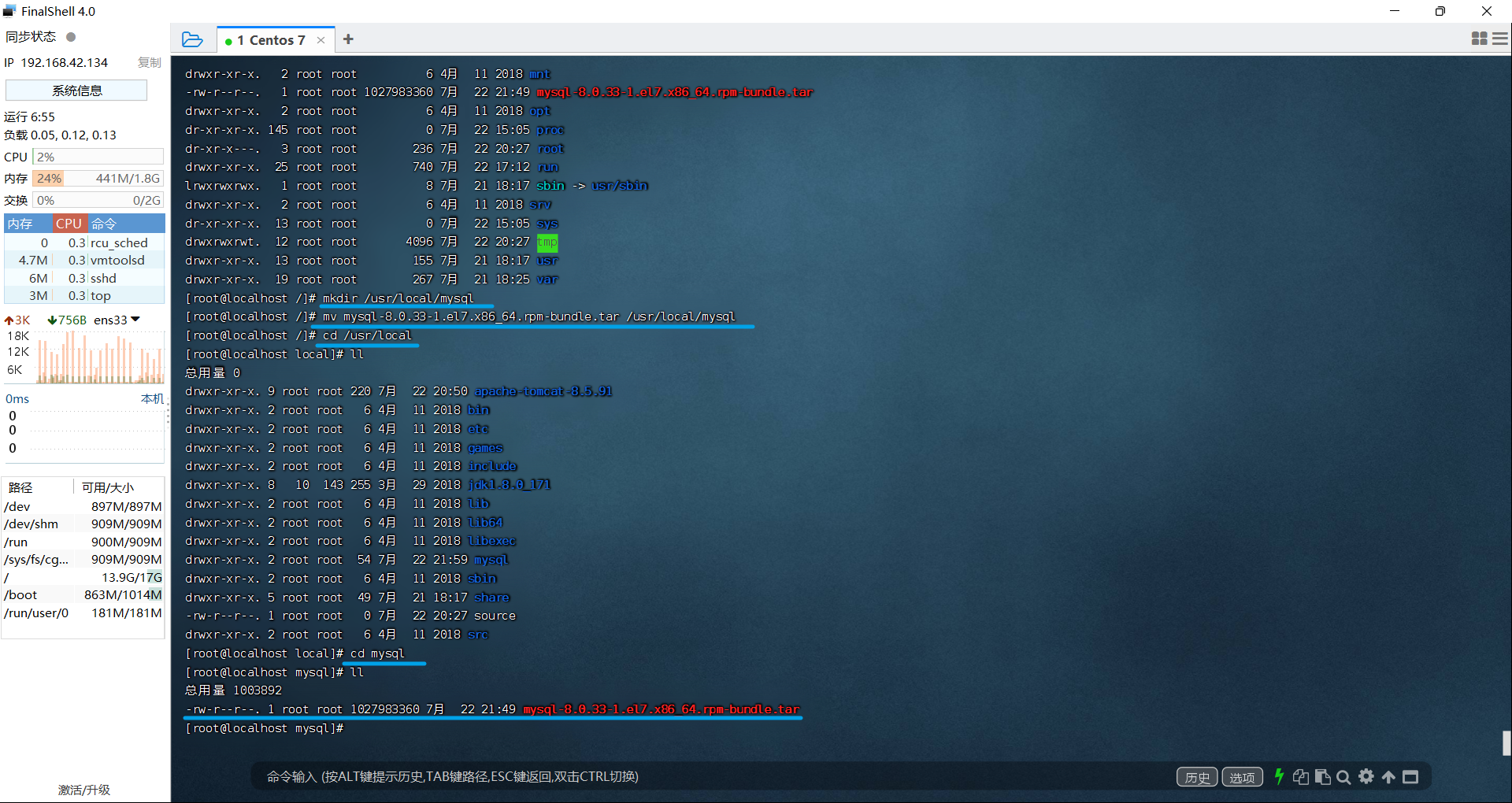
第四步
解压mysql压缩包
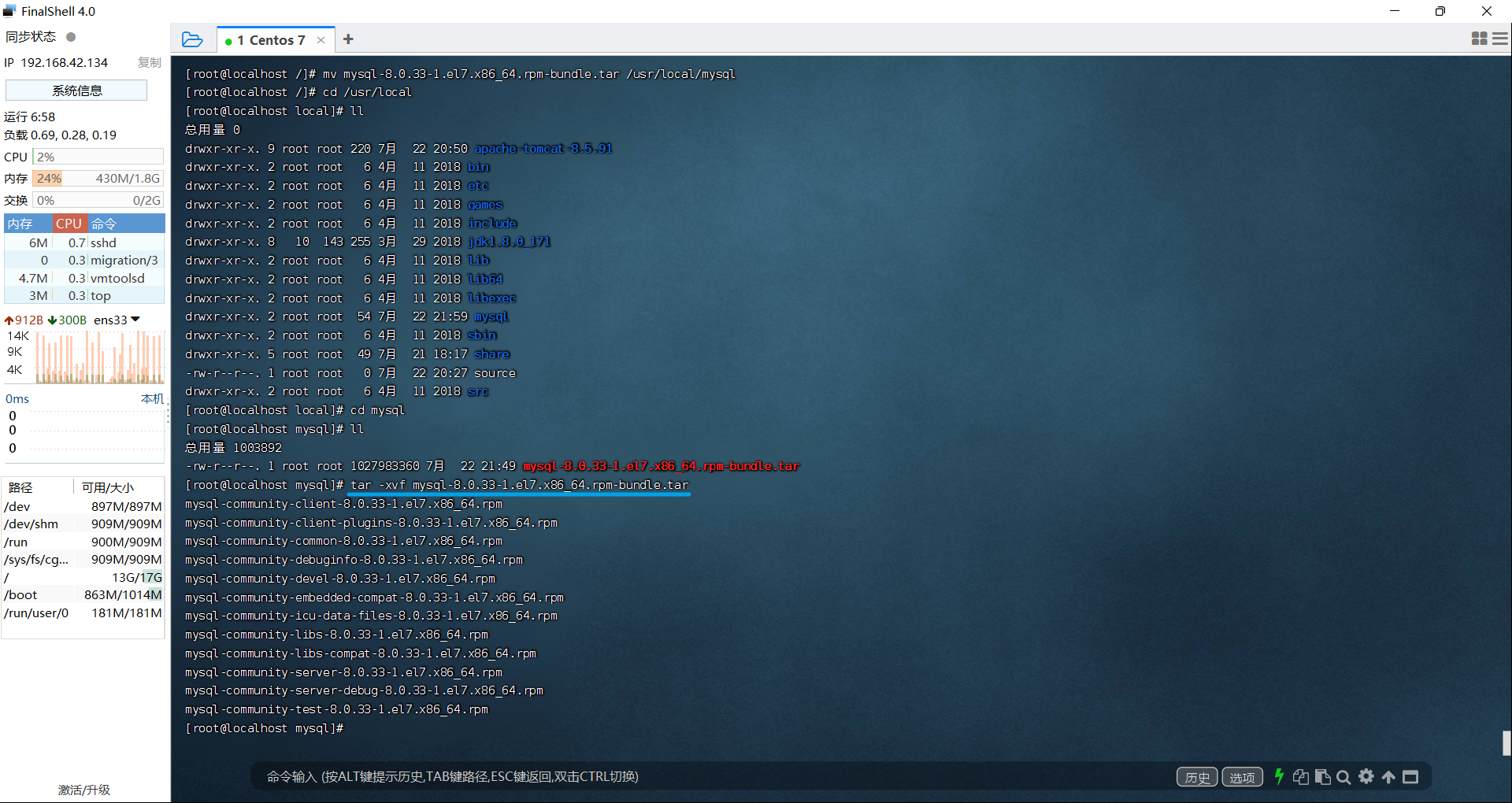
第五步
安装rpm软件包
rpm -ivh *.rpm --nodeps --force

第六步
启动mysql
systemctl status mysqld:查看mysql服务状态
systemctl start mysqld:启动mysql服务
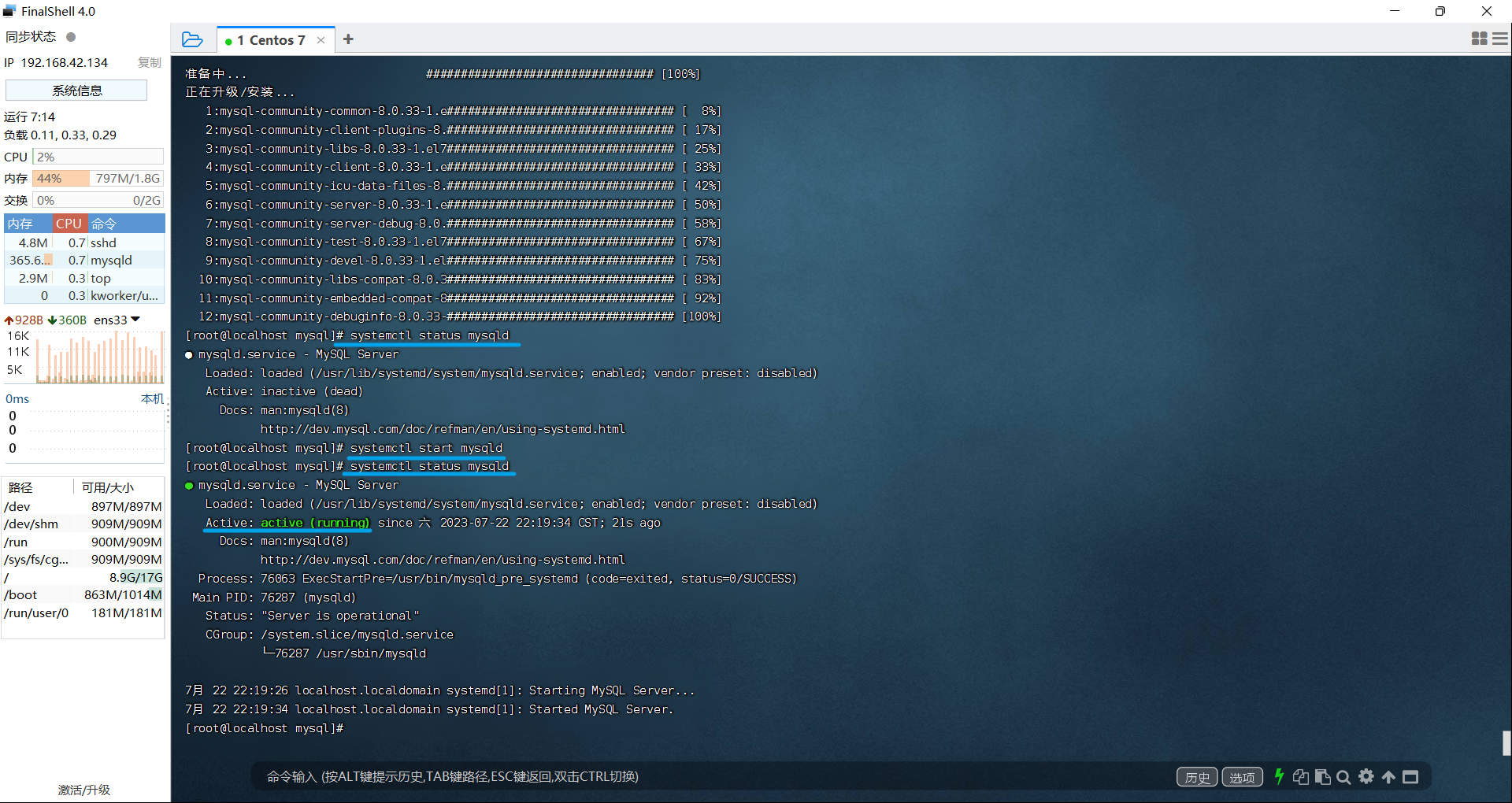
说明: 可以设置开机时启动mysql服务,避免每次开机启动mysql
systemctl enable mysqld:开机启动mysql服务
netstat -tunlp:查看已启动的服务
netstat -tunlp|grep mysql
ps -ef|grep mysql:查看mysql进程
注意: 需要安装net-tools
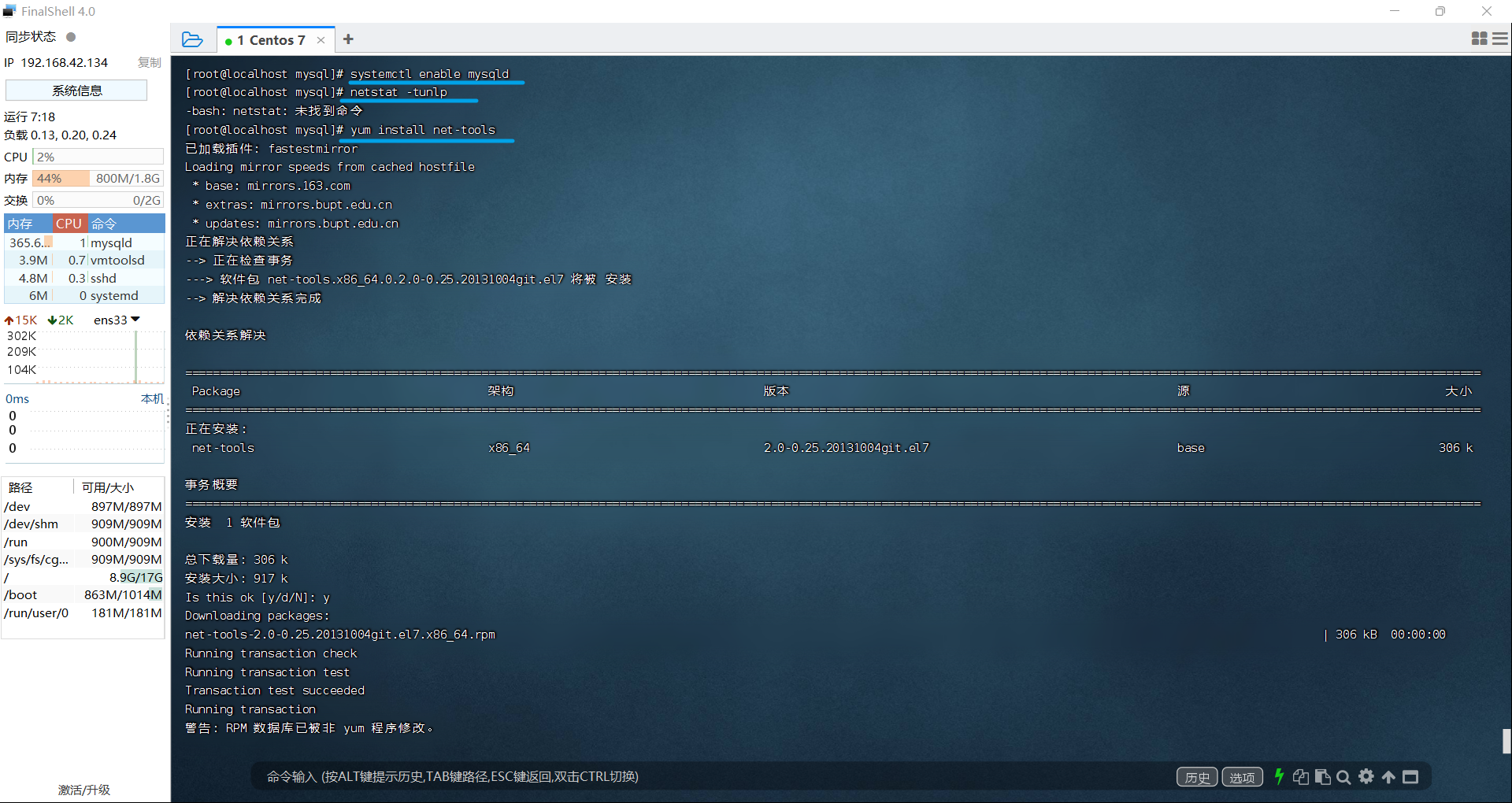
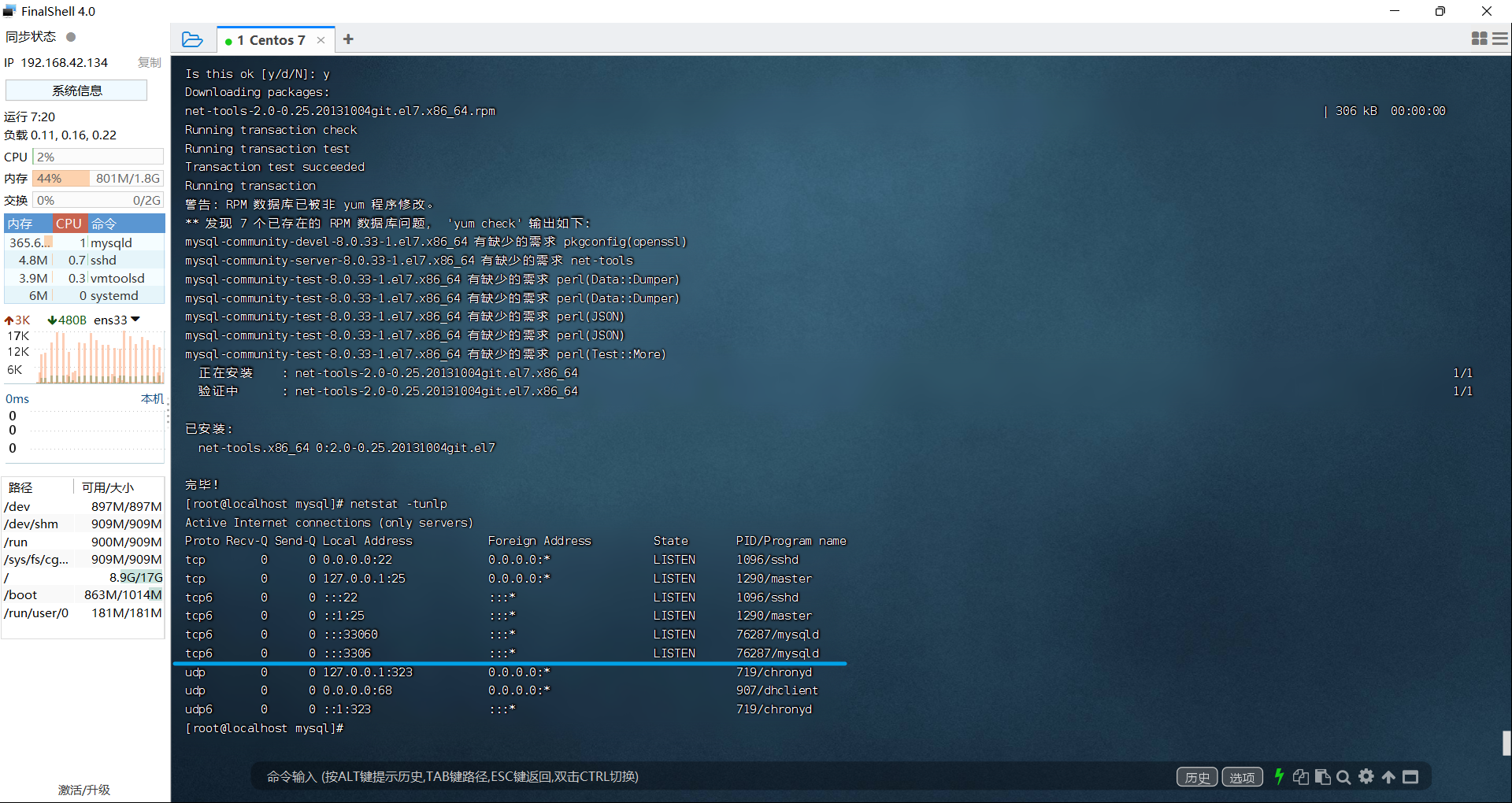
三、登录MySQL数据库
查阅临时密码
cat /var/log/mysqld.log:查看文件内容
cat /var/log/mysqld.log|grep password:查看文件内容中包含password的行信息
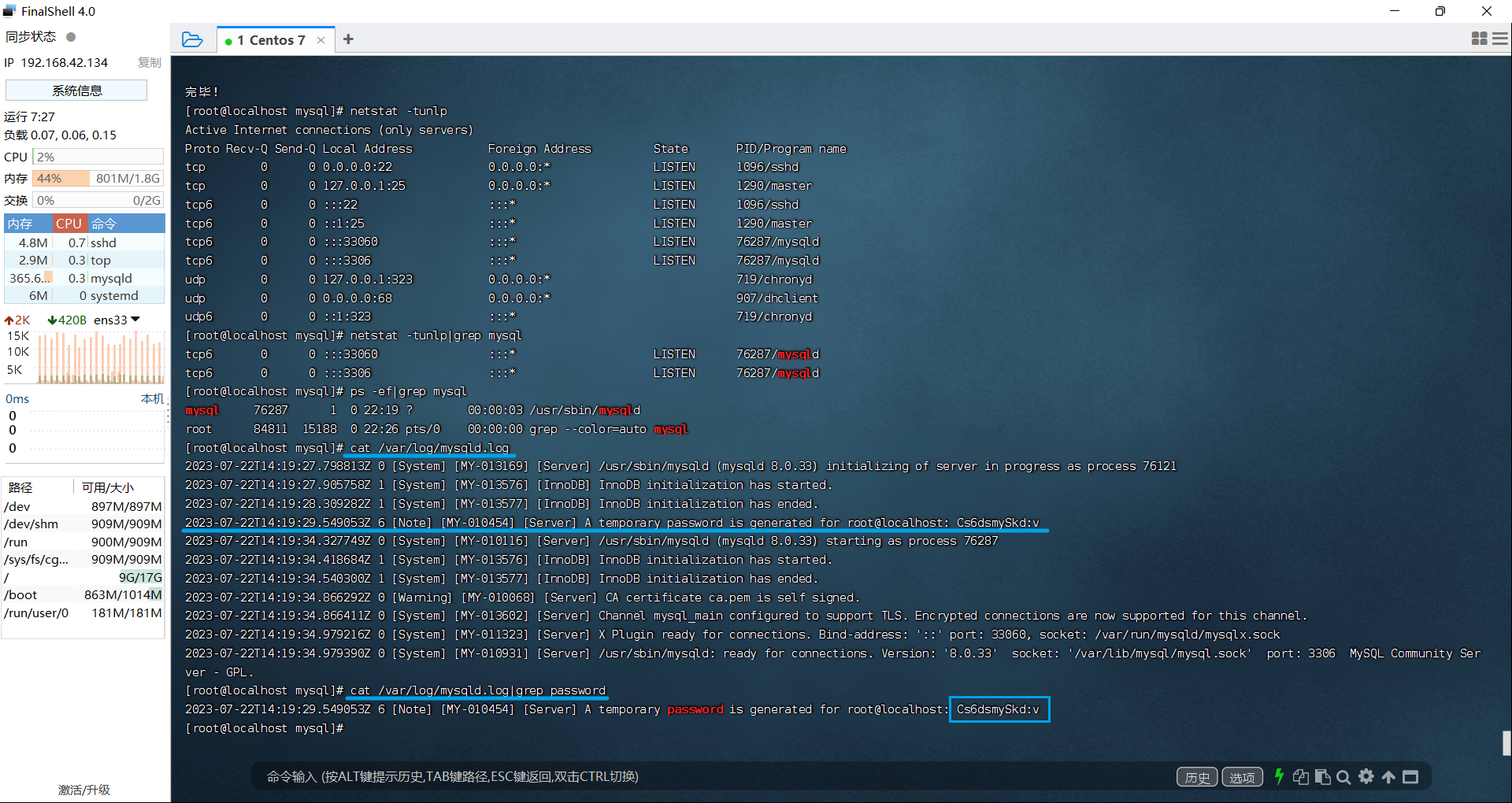
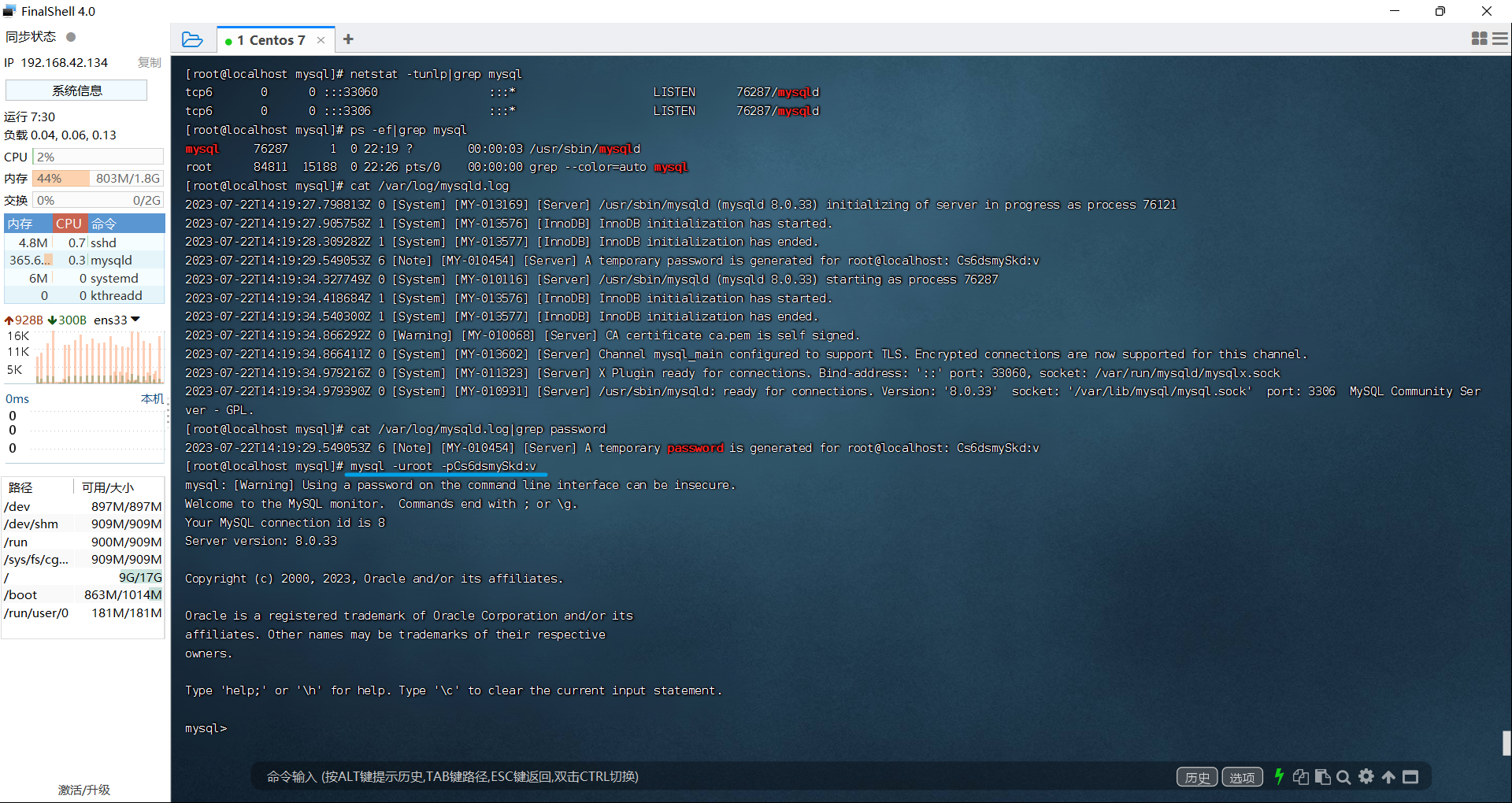
修改临时密码
先修改密码在设置校验规则与密码长度
alter user 'root'@'localhost' identified with mysql_native_password by 'Root_12root';:修改的密码中必须有数字、大小写字母和特殊字符且长度在8以上
set global validate_password.policy=0;:设置密码安全等级低,便于密码修改
set global validate_password.length=4;:设置密码长度最低位数
ALTER USER 'root'@'localhost' IDENTIFIED BY '123456';:修改密码为简单密码
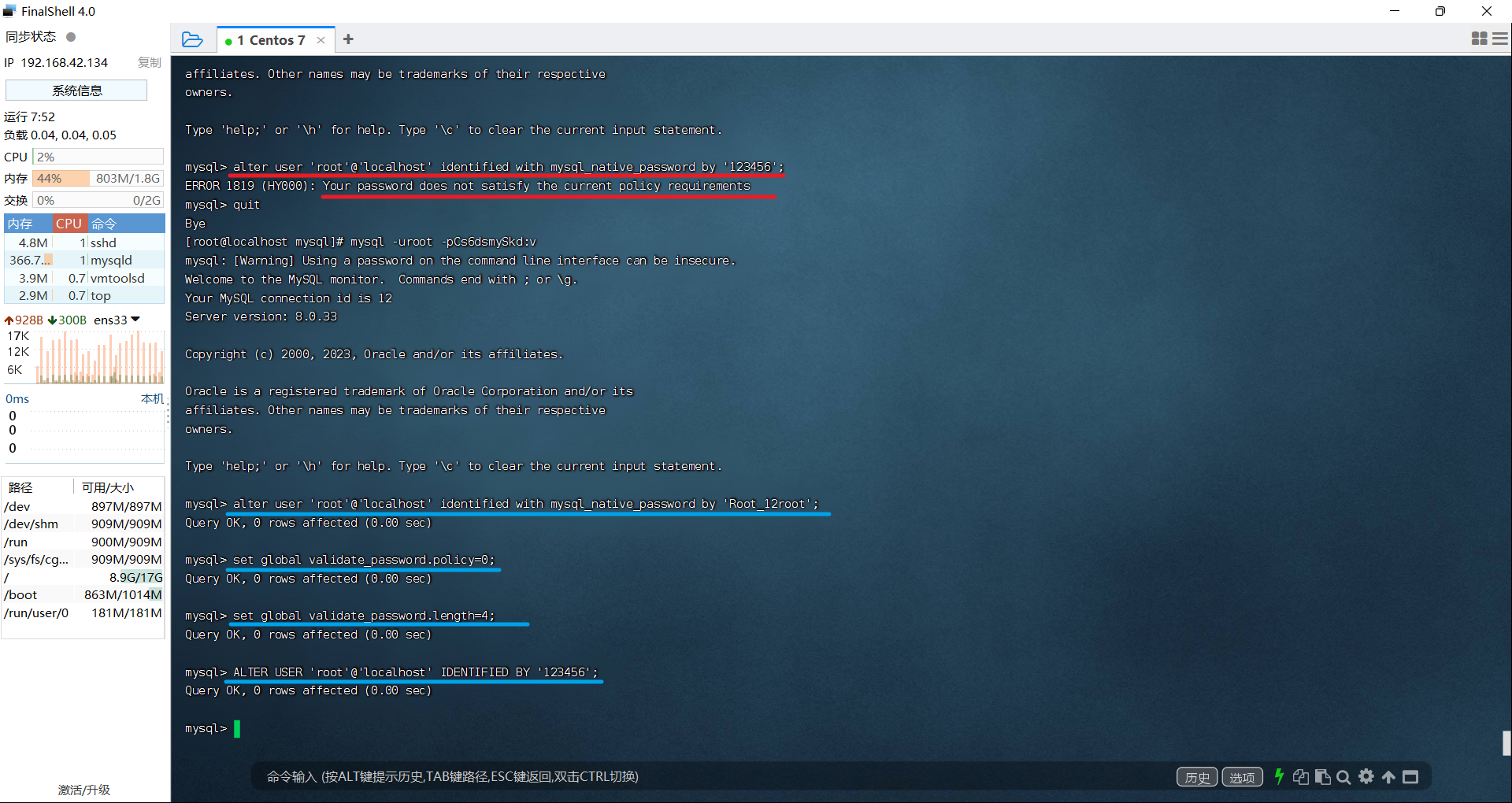
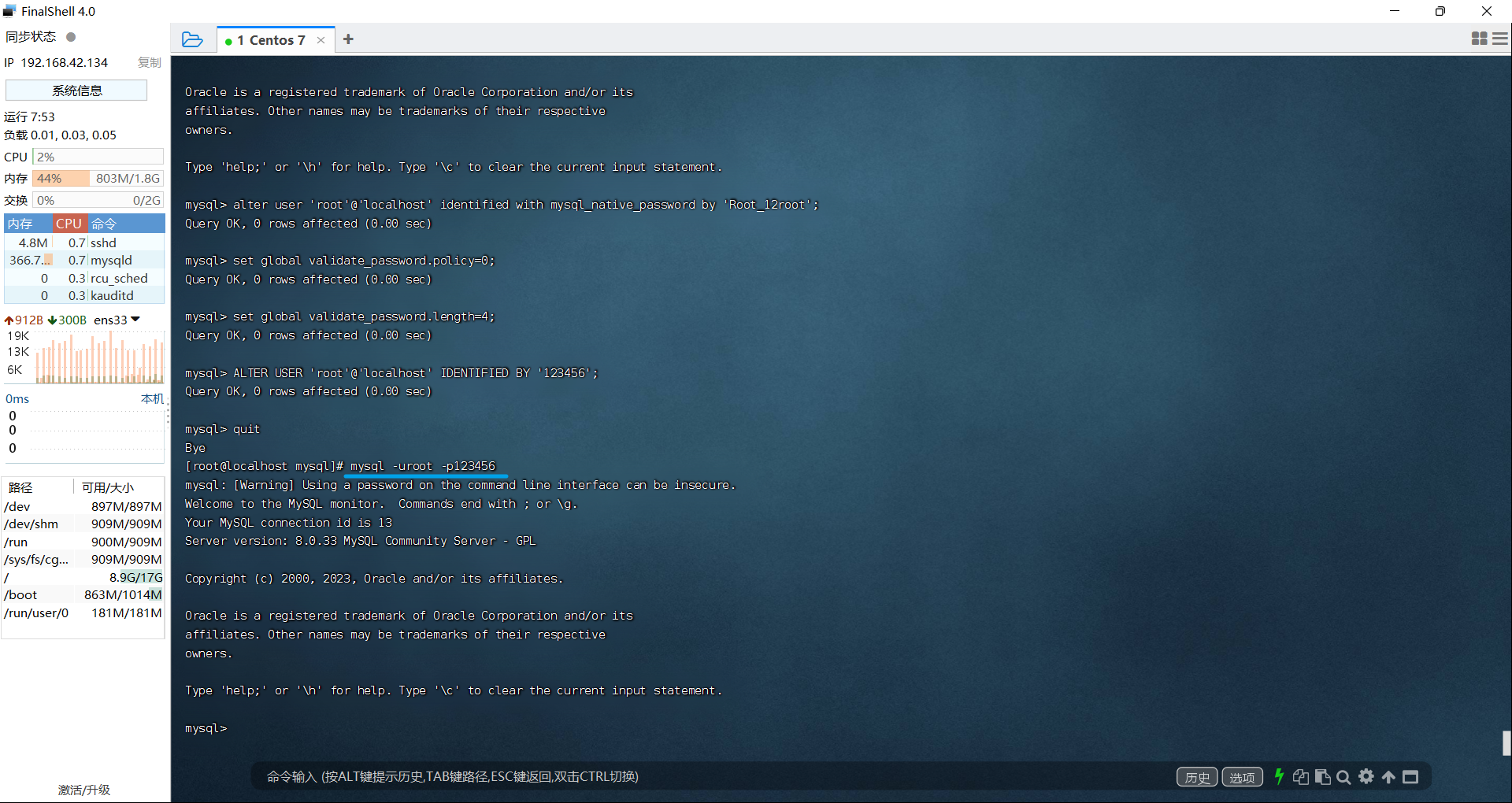
开启访问权限
先创建用户,在对该用户分配用户权限,然后在刷新权限
CREATE USER 'root'@'%' IDENTIFIED BY '123456';
GRANT ALL PRIVILEGES ON *.* TO 'root'@'%' WITH GRANT OPTION;
FLUSH PRIVILEGES;
注意: CREATE USER 'root'@'%' IDENTIFIED BY '123456';中'123456'为远程连接的访问密码
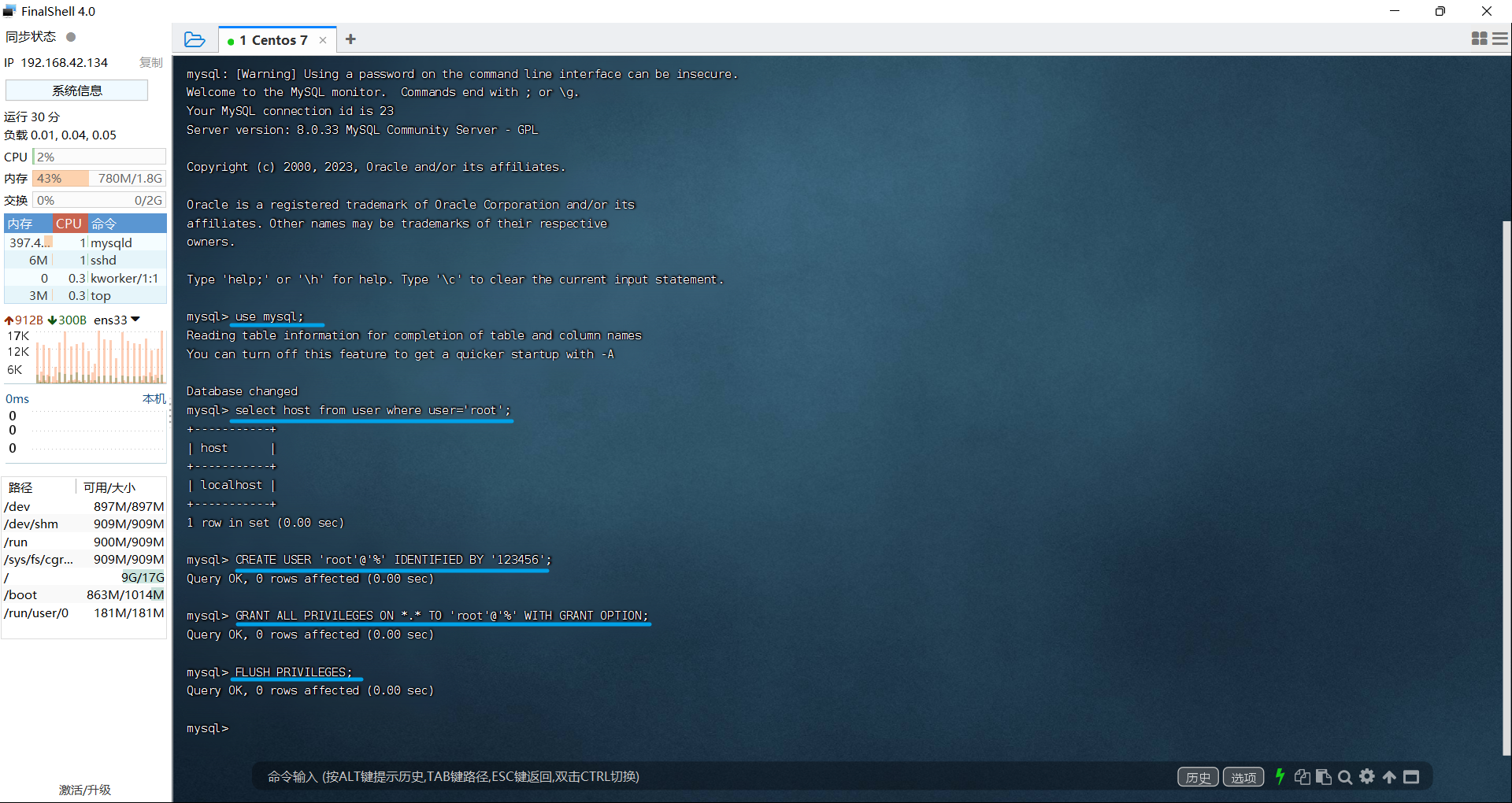
开放3306端口:firewall-cmd --zone=public --add-port=3306/tcp --permanent、firewall-cmd --reload、firewall-cmd --zone=public --list-ports
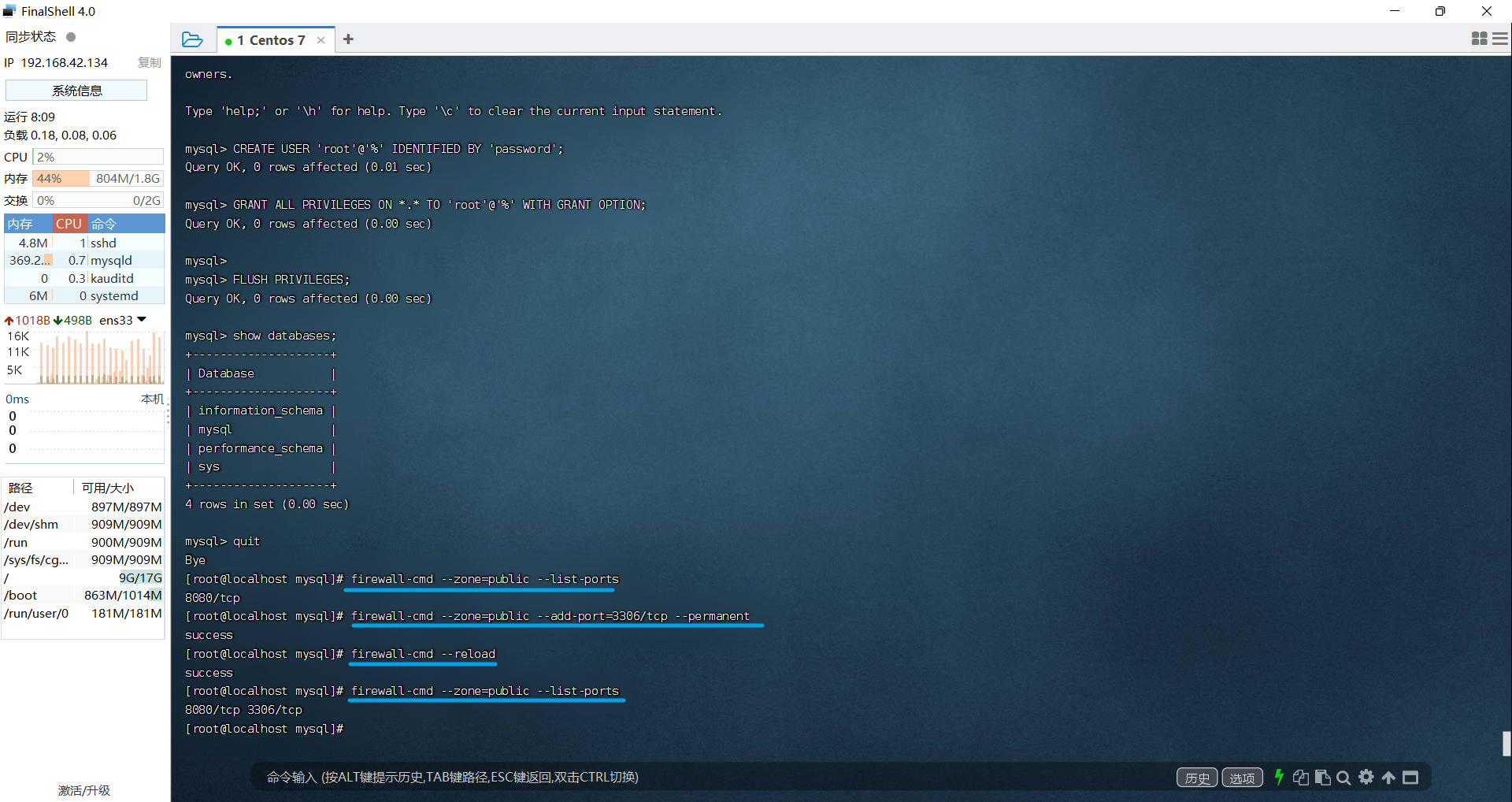
使用navicat测试远程连接Linux上的mysql,也可以使用DataGrip测试远程连接Linux上的mysql